(1)在photoshop軟體中打開一張照片。
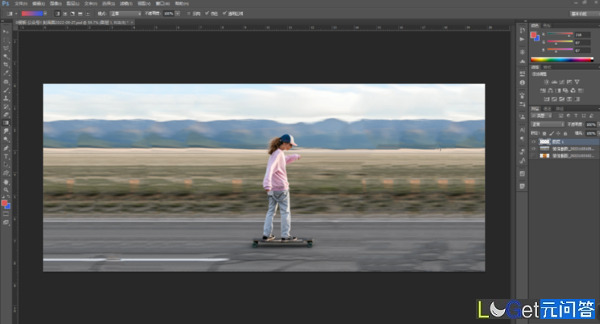
(2)在上方新建一個空白圖層,填充紅、藍的漸變色。
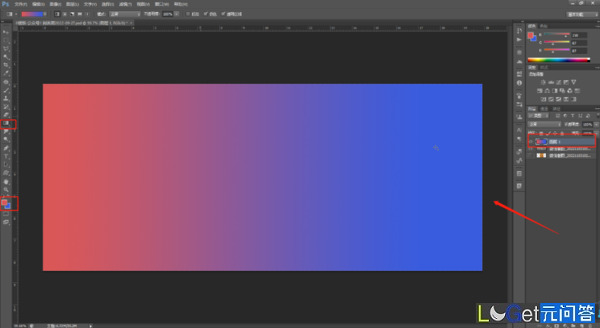
(3)我們將圖層的混合模式調整為【顏色】。
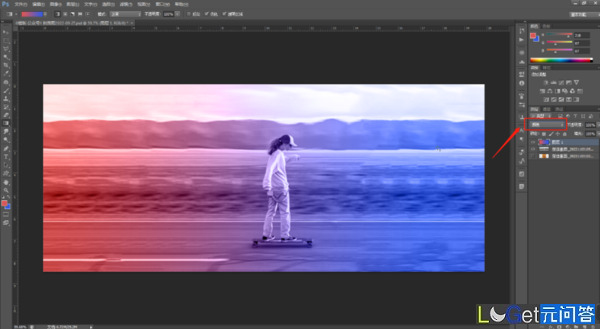
(4)我們將漸變圖層按【ctrl+j】複製一層。
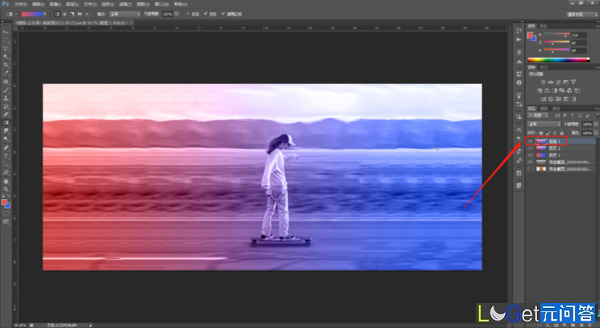
(5)雙擊圖層,將【混合選項】中的【通道】r取消勾選。
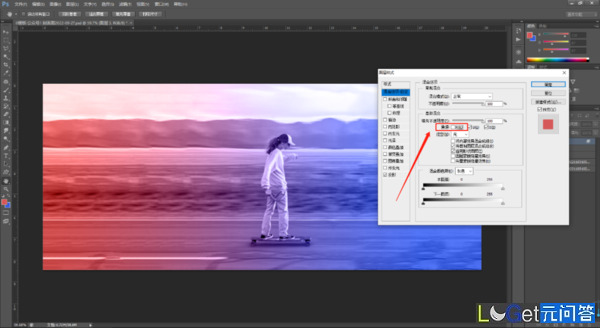
(6)在移動工具狀態下,按向右的箭頭,將圖層稍微向右移動。
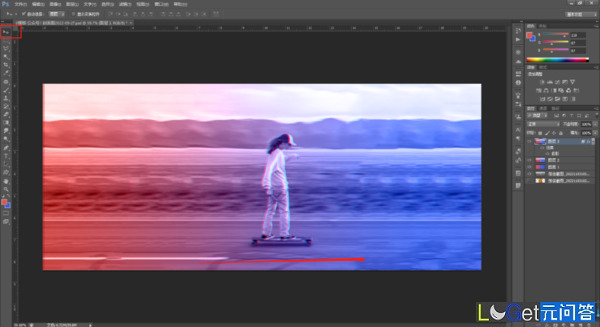
(7)選擇【濾鏡】-【風格化】-【風】,設置後,點擊【確定】。
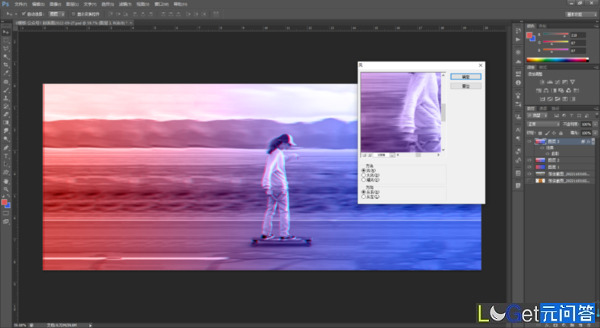
(8)「故障效果」照片的效果就完成了。
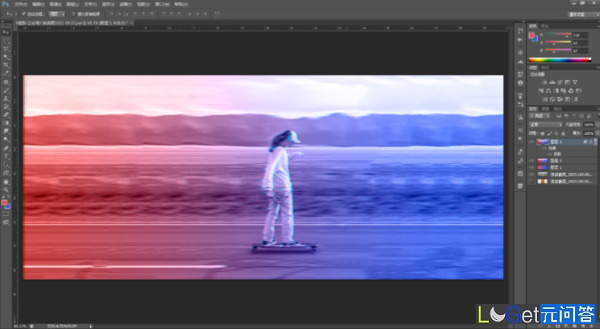
在上面的案例中,重點是學會使用【濾鏡】-【風格化】-【風】,加上漸變色,來製作「故障」照片的效果。